Krótki przegląd ekranu blokady systemu Windows 8
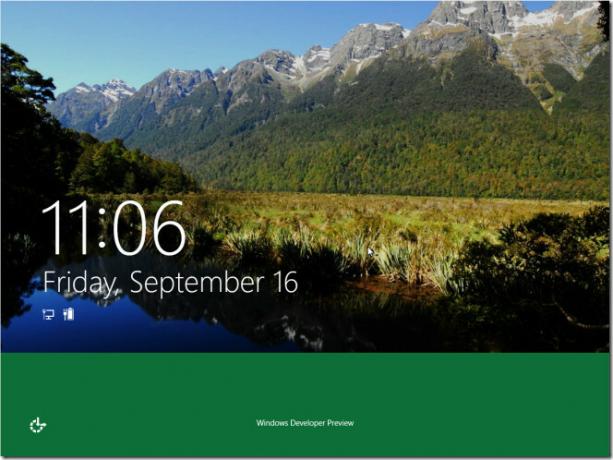
Zainspirowany interfejsem użytkownika Windows Phone 7 Metro ekran blokady systemu Windows 8 jest zoptymalizowany zarówno dla użytkowników tabletów, jak i komputerów PC. Nowy ekran blokady zawiera dwa główne elementy; obraz ekranu blokady z dynamicznymi ikonami baterii i sieci oraz znaczkami komunikatów o stanie aplikacji i ekranem logowania w celu wprowadzenia hasła w celu zalogowania się do systemu Windows 8. Kolejnym godnym uwagi aspektem ekranu blokady systemu Windows jest to, że umożliwia aplikacjom wyświetlanie powiadomień związanych z ich różnymi zadaniami i funkcjami. Funkcja powiadomień jest wysoce konfigurowalna; możesz albo wszystkie obsługiwane aplikacje, aby wysyłać powiadomienia na ekran blokady, albo ręcznie wybierać aplikacje z listy aplikacji.
Ten przewodnik jest częścią naszej serii poświęconej szczegółowemu omówieniu nowych funkcji i ulepszeń systemu Windows 8.
- Jak zainstalować system Windows 8 na VirtualBox
- Co nowego w Windows 8 Desktop, Rozpocznij wyszukiwanie i Menu Start
- Kompletny przewodnik po Eksploratorze Windows 8, nowych narzędziach i opcjach wstążki
- Kompletny przewodnik po Menedżerze zadań Windows 8, nowych funkcjach i opcjach
- Ustawienia komputera z systemem Windows 8 [Kompletny przewodnik]
- Jak odświeżyć lub zresetować komputer z systemem Windows 8 [Kompletny przewodnik]
- Wszystko o Windows 8 Nazwa pliku Kolizje i okno dialogowe Kopiuj / przenieś
- Kompletny przewodnik po menu startowym systemu Windows 8
- Synchronizuj ustawienia użytkownika systemu Windows 8 między komputerami i tabletami za pomocą identyfikatora Windows Live ID
- Krótki przegląd ekranu blokady systemu Windows (aktualnie wyświetlany)
- Kompletny przewodnik po kopii zapasowej historii plików systemu Windows 8
Funkcje i opcje ekranu blokady
Dostosowania związane z ekranem blokady można wykonać z poziomu Panel kontrolny metra; pozwala przełączać się między domyślnymi obrazami ekranu blokady, wybierać tło z katalogu lokalnego i wybierać dowolne aplikacje innych firm, aby wysyłać powiadomienia do ekranu blokady.
Aby zmienić domyślny obraz ekranu blokady i wybrać powiadomienia aplikacji, otwórz Panel sterowania Metro z menu Start systemu Windows i wybierz opcję Personalizuj.

Teraz kliknij link Blokuj ekran, aby wyświetlić i przełączać między domyślnymi obrazami blokady ekranu. Po wybraniu obraz szybko zastąpi domyślne tło ekranu blokady. Aby jednak wybrać obraz z lokalnych katalogów, kliknij Przeglądaj, aby wybrać dowolny obraz z dysku twardego. Pod Powiadomienia na ekranie blokady, możesz wybrać aplikację do wyświetlania powiadomień. Możesz zezwolić maksymalnie 6 aplikacjom na wyświetlanie plakietki statusu na ekranie blokady.
Obrazek Ekran blokady hasła
Windows 8 został zaprojektowany zarówno na komputery PC, jak i tablety. Oprócz tekstowych opcji blokady ekranu zawiera dwa nowe sposoby logowania do systemu Windows z interfejsu ekranu dotykowego. Te typy ekranu blokady obejmują Logowanie kodem PIN i gesty Obraz Hasło logowania.
Korzystając z opcji blokady ekranu opartej na gestach obrazka, możesz łatwo dołączyć dowolny obraz do tekstu ekran blokady, który wymaga podania hasła do konta Windows Live, hasła do konta lokalnego lub PIN kod. Aby skonfigurować ekran blokady oparty na gestach obrazu, otwórz okna użytkowników w Panelu sterowania Metro i w głównym oknie kliknij Utwórz hasło obrazkowe.

W pierwszym kroku wprowadź hasło do konta Windows Live lub konta lokalnego, aby kontynuować. Po zakończeniu kliknij Wybierz obraz, aby utworzyć hasło do obrazu.

Teraz wybierz obraz, który chcesz ustawić jako ekran blokady z lokalizacji lokalnej. Po wybraniu kliknij OK, a następnie Użyj tego obrazu.

Kolejnym krokiem jest utworzenie gestów, które będą działać jako hasło. Umożliwia rysowanie 3 gestów w dowolnym kształcie i kombinacji, np. Linii prostych, okręgów, uderzeń itp. Zaleca się zapamiętanie każdego atrybutu gestu, w tym rozmiaru, pozycji na obrazie i kierunku, ponieważ kombinacja tych atrybutów stanie się częścią hasła do obrazu. Po zakończeniu rysowania gestów narysuj je ponownie na wybranym obrazie i kliknij OK, aby w końcu ustawić ekran blokady hasła do obrazu.
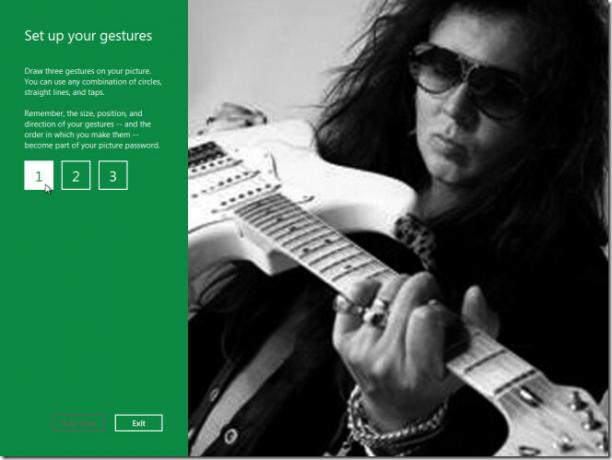
Na ekranie blokady zobaczysz opcję logowania poprzez wprowadzenie hasła do zdjęcia. Wybierz tę opcję i narysuj poprawne gesty na obrazie, aby zalogować się do systemu Windows.
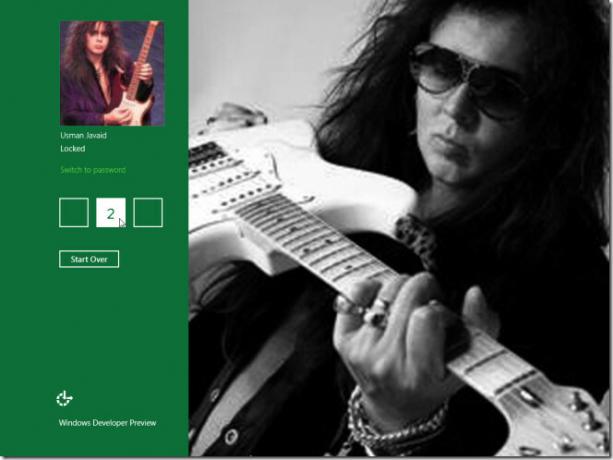
Ekran blokady systemu Windows 8 zapewnia estetyczny ekran blokady systemu Windows Phone 7 wraz z przydatnym funkcje zarówno dla użytkowników komputerów PC, jak i tabletów, takie jak hasło obrazu, powiadomienie aplikacji i status odznaka.
Poszukiwanie
Najnowsze Posty
Szybko stwórz profesjonalne CV za pomocą narzędzia Kariera Igniter Resume Builder
Kto nie chce znaleźć wymarzonej pracy? Nawet jeśli masz to, czego p...
Pobierz Albumy fotograficzne Picasa
Programiści zwykle wykorzystują popularność Flickr, dlatego znajdzi...
Jak uzyskać alert, gdy zadanie zostanie ukończone w systemie Windows 10
Zaplanowane zadania w systemie Windows 10 są tworzone zarówno przez...



